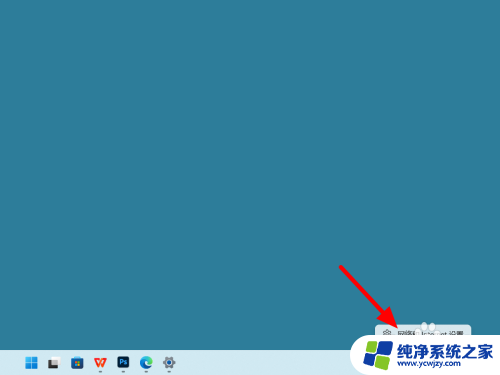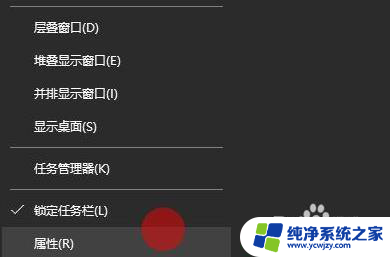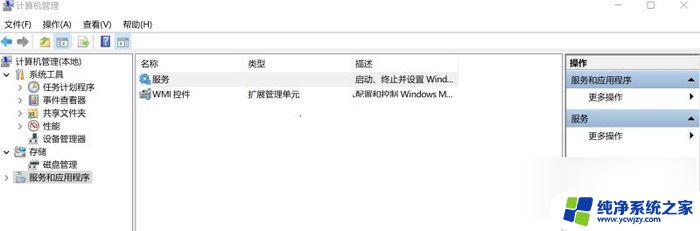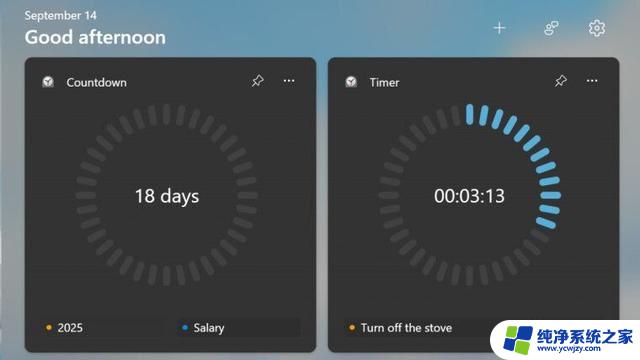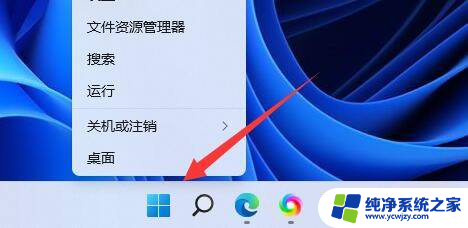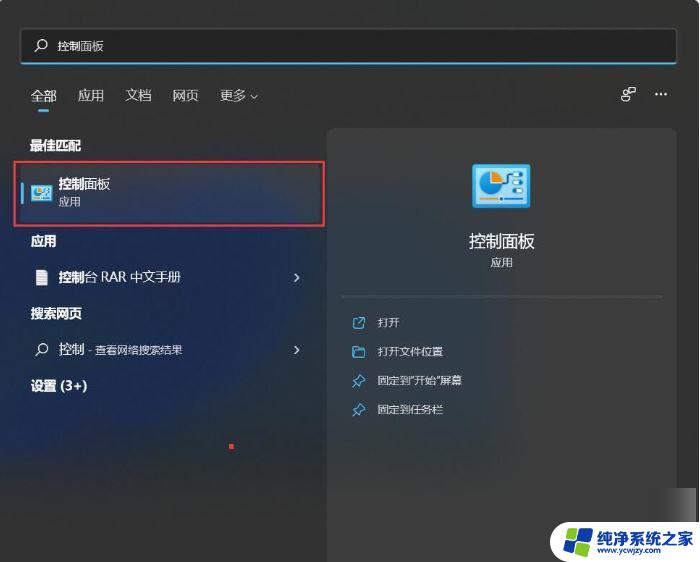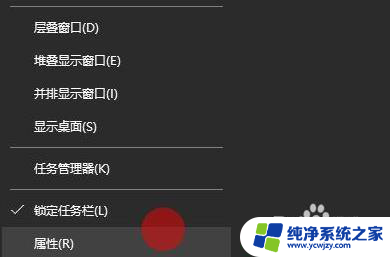win11右下角显示桌面没有了
最近有用户反映他们的Windows 11系统右下角显示桌面没有了的情况,导致右下角图标消失,这个问题可能是由于系统设置错误、软件冲突或者系统更新等原因引起的。如果您也遇到了类似情况,可以尝试通过一些简单的方法来解决这个问题。接下来我们将介绍一些可能的解决方案,帮助您恢复Windows 11系统右下角的桌面图标显示。
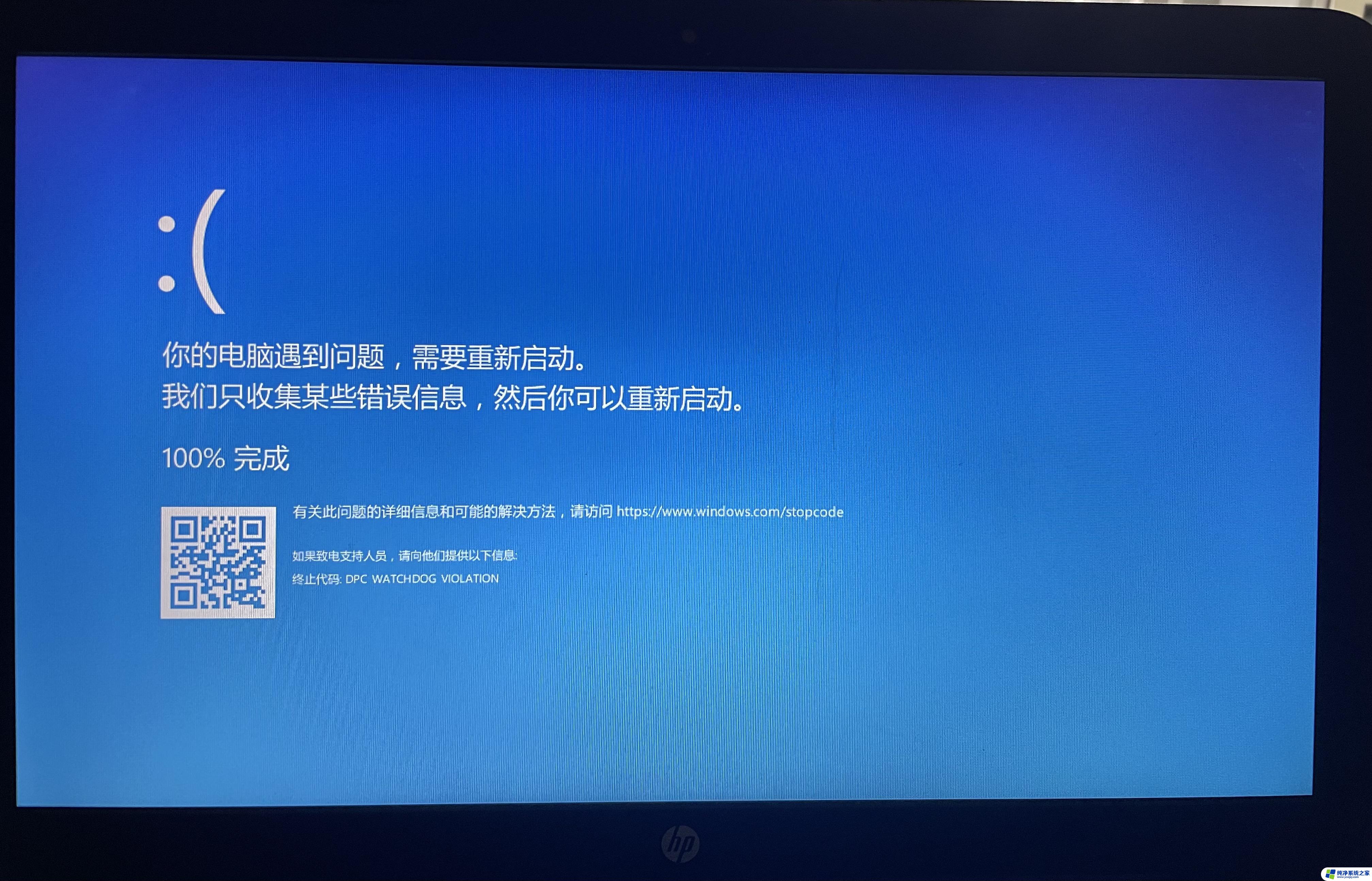
windows11右下角图标消失了解决方法
方法一
1、按下快捷键“ctrl+shift+esc”,打开任务管理器。
2、点击左上角的文件,打开“运行新任务”。在运行中输入“control”
3、在调出的控制面板中,找到“日期与时间”
4、点击任务选项中的“Internet时间”,点击下面的“更改设置”,取消时间同步功能前面的√。
5、将时间更改为“9月5日”之后的时间即可
方法二
1、按下快捷键“ctrl+alt+del”进入任务管理器,点击左上角的开始。选择打开“运行新任务”
2、输入代码“cmd”,在打开的命令提示符中输入:HKCU\SOFTWARE\Microsoft\Windows\CurrentVersion\IrisService /f && shutdown -r -t 0
3、最后重启计算机即可搞定
以上就是win11右下角显示桌面没有了的全部内容,有遇到相同问题的用户可参考本文中介绍的步骤来进行修复,希望能够对大家有所帮助。